Sådan får du din printer online, hvis den vises offline

Har du sendt filer til din printer, men den siger "Offline"? Læs vores trinvise vejledning til at få din printer online igen.
Uanset om det er kosmetiske eller tilgængelighedsmæssige årsager, er det nemt at invertere farver på et digitalt billede med de rigtige værktøjer. Sådan gør du det.
Folk har vendt farverne på fotografier, lige siden fotografiet blev opdaget. Men dengang betød farveinversion at arbejde med forskellige kemikalier og filmnegativer i et mørkt rum. I dag med digital fotografering og den tilgængelige teknologi er det meget nemmere at vende farverne om.
I denne artikel vil vi se på flere farveinversionsmetoder. Du lærer at invertere et billedes farver ved hjælp af Photoshop, online webværktøjer og telefonapps. Læs videre og find ud af, hvorfor du måske ønsker at vende farverne om på et billede.
Hvad er farveinversion?
Farveinversion i et billede betyder at vende farverne til deres modsætninger på farvehjulet. Det grønne bliver magenta, rødt bliver blåt, og gult bliver violet. Lysstyrken for hver pixel konverteres også til dens tilsvarende værdi.
Farvehjulet blev opfundet for at vise forholdet mellem farverne. Det blev først skabt af Isaac Newton til hans eksperimenter i optik. Siden da er det blevet opdateret, så det passer til behovene hos videnskabsmænd, designere, kunstnere, fotografer, videografer og andre.
For at få en bedre idé, her er, hvordan et farvehjul ser ud:
Du spekulerer måske på, om det er muligt at lave farveinversionen på sort/hvide fotos, da de ikke har nogen farve. Svaret er ja, men i dette tilfælde betyder farveinversion, at de lyse områder bliver mørke, og de mørke områder bliver lyse. I farvede billeder er farverne inverteret til deres komplementærer. Der er intet tab af farvemætning eller lysstyrke.
Hvorfor du måske ønsker at invertere farverne i dine billeder
Der er forskellige grunde til, at du måske ønsker at invertere farver på dine billeder. Nogle er rent æstetiske. Folk finder simpelthen billeder med omvendte farver interessante og sjove at se på. Men farveinversion kan også hjælpe folk, der ser farver anderledes.
Farveblinde mennesker finder også farveinversion nyttig. Farveblindhed betyder ikke, at en person ser verden i sort og hvid. Der er forskellige typer farveblindhed, og mennesker med denne tilstand ser ofte farver forskelligt. At invertere farverne kan hjælpe dem med at se farver, hvor de troede, der ikke var nogen.
Farveinversion påvirker ikke kun farverne i et billede, men øger også kontrasten og forbedrer detaljerne. Dette kan være nyttigt for personer, hvis syn er nedsat. Da det også gør de lyse dele mørkere, kan det reducere øjenbelastningen ved at eliminere blåt lys.
Sådan inverteres farver i et billede ved hjælp af en pc
Der er mange redigeringsværktøjer, gratis eller betalt, som du kan bruge til at invertere billedfarve. Lad os tjekke nogle af dem og se, hvordan du gør det på Windows og Mac.
Adobe Photoshop
Selvom Photoshop er et meget komplekst værktøj til billedredigering , er det lige så enkelt at invertere farverne som at bruge én tastaturgenvej. Du skal blot åbne et billede, du vil have i Photoshop, og du kan fortsætte og trykke på Ctrl + I på Windows eller Cmd + I på Mac, og hele billedet bliver omvendt.
Fordi Photoshop vil ødelægge dit originale billede, og du ikke vil kunne vende tilbage til det, hvis du ombestemmer dig, bør du gemme originalen og arbejde på en kopi. Inverter farverne på et nyt lag. Her er hvordan du gør det. Men først, hvis du vil lave en inversion af kun en del af billedet, skal du foretage en markering ved at bruge et af markeringsværktøjerne og derefter oprette et inversionslag.
For at gøre dette skal du finde Opret nyt udfyldningslag eller justeringslag nederst i lagpanelet. En rullemenu vises, når du klikker på den. Vælg Inverter, og Photoshop vil automatisk tilføje et Invert Layer oven på dit originale billede.
Når du er tilfreds med resultaterne, og du har opnået det, du ønskede, kan du gemme dit billede som en jpg- eller PNG-fil.
Microsoft Paint
MS Paint er en billededitor udviklet af Microsoft og er tilgængelig til Windows 10 og 11. Den har en integreret mulighed for farveinversion. Du skal blot åbne et billede enten ved at gå til Filer og derefter Åbn eller ved at trykke på Ctrl + O . Vælg nu hele billedet ved at trykke på Ctrl + A , højreklik på billedet, og vælg Inverter farve .
Forhåndsvisning af app
macOS-brugere kan invertere farverne i deres billeder ved at bruge Preview-appen. Dette er standardappen til billedvisning på Mac-computere, og for at åbne et billede i den skal du blot dobbeltklikke på den. Når dit billede er åbent, skal du gå til Værktøjer og vælge Juster farve. Du vil se skydere for hvide og sorte punkter på farvejusteringspanelet. For at invertere farverne skal du trække det hvide punkt til venstre og det mørke punkt til højre. Når du er tilfreds med, hvordan dit billede blev, skal du gemme det.
Gratis software
Der er masser af gratis billedredigeringsværktøjer derude, og de fleste af dem er i stand til at invertere farverne på dit billede. Nogle er mere avancerede, som GIMP. Det giver dig mulighed for at arbejde med lag og invertere farverne på dele af billedet. Andre er forsimplede og vil vende billedet med et par museklik. Her er et par simple:
Paint.Net
Paint.NET er et gratis billedredigeringssoftware med en masse funktioner. Det gør det meget enkelt at vende farverne om. Det eneste, der skal til, er at gå til Justeringer og derefter Inverter farver . Du kan også blot trykke på Ctrl + Shift + I tastaturgenvej for at bruge indstillingen omvendt farve.
IrfanView
Dette er et billedredigeringssoftware, der vokser i popularitet. Dens funktion til farveinversion kaldes Negativ, fordi den efterligner udseendet af de gamle filmfarvenegativer. Når du åbner et billede i IrfanView, skal du gå til billedet og derefter vælge Negativt (inverter billede) og Alle kanaler.
PhotoScape
PhotoScape er en velkendt billededitor, som er meget populær for sine mange funktioner, såsom animeret GIF-oprettelse, forskellige effekter, filtre og redigeringsmuligheder. Billedinvertering er så simpelt som at finde en Invert negativ effekt-knap i redigeringsfanen i PhotoScape. Det er her, du også kan finde andre effekter, såsom sepia, gråtoner eller sort/hvid. Du vil hurtigt invertere farver med kun et enkelt klik.
Gratis online redigeringsværktøjer
Hvis du ikke vil downloade og installere software til at invertere farverne på dine billeder, kan du blot vælge at gøre det via et af mange gratis onlineværktøjer. De er et glimrende valg for begyndere. Typisk er onlineværktøjer ligetil at bruge, og med blot et par klik kan du transformere dine billeder uden omkostninger. Her er en liste over de mest populære online redigeringsværktøjer.
Pixlr E
En af de mest populære online redaktører er Pixlr E. Den vil lade dig vende farverne om med blot et par klik. Åbn dit billede, eller vælg et fra dets rige lagerbibliotek. Naviger til Adjustments , og find Invert næsten nederst på menulinjen, og det er det. Bemærk, at Pixlr X-versionen fjernede muligheden for at invertere farver, så sørg for at bruge Pixlr E.
Pixelied
Endnu en gratis online editor, der giver dig mulighed for ubesværet at vende dit billede om. Upload enten en billedfil, eller vælg en fra lagerbiblioteket, der tilbydes af Pixelied. Klik derefter blot på Billedeffekter og filtre på den øverste værktøjslinje i editoren. Gå til Filtre , og find Inverter .
PineTools
PineTools er ikke en simpel online editor. Det er en samling værktøjer, der hjælper dig med at redigere billeder og videoer, komprimere eller konvertere filer og mange flere. For at invertere farver med PineTools skal du gå til Billeder , finde værktøjet Inverter farver og klikke på det. Det vil bede dig om at uploade dit billede nu. Når du har valgt dit billede, skal du blot trykke på den grønne Inverter -knap nederst på skærmen, og det er det. Du kan nu gemme dit billede eller sende det direkte til et af mange sociale netværk direkte fra PineTools.
Sådan inverterer du farver i dine billeder på smartphones
Der er forskellige apps, som du kan installere på din smartphone for hurtigt at invertere farver på dine billeder. Forskellige apps fungerer på Android og iOS. Vælg den, der passer til dine behov.
Fotodirektør
PhotoDirector er den bedste overordnede gratis fotoeditor til mobiltelefoner. Den kan også lave fotocollager. Hvad angår farveinversionen, vil det give dig stor kontrol over det, da du kan bruge farvekurven til at ændre røde, grønne og blå (RGB) kanaler individuelt. Denne app fungerer på både Android og iPhone, og den har en pc-version.
Negative Mig
Negative Me er en simpel app med kun én funktion. Med kun et enkelt klik konverterer den billedet fra positivt til negativt og omvendt. Du behøver ikke engang at gøre noget særligt. Bare åbn dit billede i appen, så bliver det automatisk konverteret. Appen har også et indbygget kamera, så du kan tage et nyt billede indefra. Du kan få Negative Me fra Apple Store og køre det på din telefon eller iPad.
Negativt billede
Negative Image er en app, der ligner Negative Me, men den virker kun på Android-enheder. Det giver dig mulighed for at konvertere dine billeder til negativer med et enkelt klik, men det giver dig også mulighed for kun at konvertere et udvalg af et billede. Den har også et indbygget kamera, men du kan også uploade nogle af dine ældre billeder. Den bedste del af Negative Image er, at du kan bruge det til at konvertere gamle filmnegativer til rigtige billeder. Brug blot telefonens kamera til at tage et billede af negativerne og køre det gennem appen.
Inverter farverne på et billede ved hjælp af en gratis Microsoft Store-app
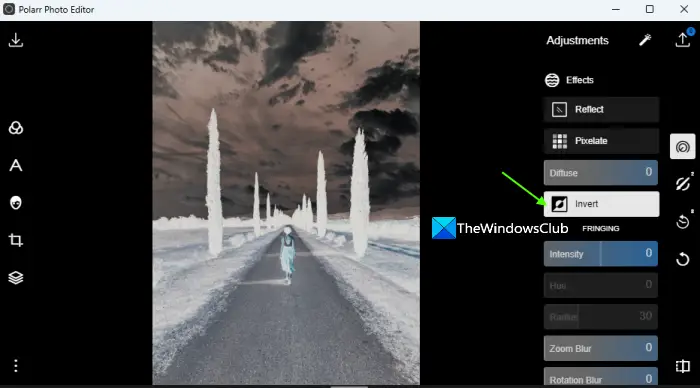
De, der leder efter en måde at invertere farverne på et billede ved hjælp af en Microsoft Store-app, kan bruge Polarr . Det er et gratis fotoredigeringsværktøj, der er tilgængeligt til Windows, internettet, macOS osv. Mens de fleste af dets avancerede værktøjer er til stede i pro/betalt plan, understøtter den gratis plan inverteringseffekten . Kun én eksport om dagen er tilladt i den gratis plan, men det ville fungere.
For at invertere billedfarver ved hjælp af denne app, kan du hente den fra apps.microsoft.com. Brug derefter følgende trin:
Har du sendt filer til din printer, men den siger "Offline"? Læs vores trinvise vejledning til at få din printer online igen.
Se, hvordan du kan tjekke, hvor meget din skærmtid er på din Windows 11-computer. Her er de trin, du skal følge.
Lær hvordan du kan fjerne Yahoo Search som din standardsøgemaskine i Chrome. Find nyttige tips til at genoprette dine browserindstillinger.
Hvis du har glemt en adgangskode, men den er gemt på din computer, kan du finde ud af, hvordan du tilgår dine gemte Windows-adgangskoder. Få adgang til dine gemte adgangskoder nemt.
I modsætning til andre tv-streamingtjenester tilbyder Peacock TV en gratis plan, der lader brugere streame op til 7500 timers udvalgte film, tv-serier, sportsshows og dokumentarer uden at betale en skilling. Det er en god app at have på din streamingenhed, hvis du har brug for en pause fra at betale Netflix abonnementsgebyrer.
Zoom er en populær videokonference- og mødeapp. Hvis du er til et Zoom-møde, kan det være nyttigt at slå lyden fra dig selv, så du ikke ved et uheld afbryder taleren, især hvis mødet er stort, som et webinar.
Det føles godt at "klippe snoren over" og spare penge ved at skifte til streamingtjenester som Netflix eller Amazon Prime. Kabelselskaber tilbyder dog stadig visse typer indhold, du ikke finder ved at bruge en on-demand-tjeneste.
Facebook er det største sociale medie-netværk, hvor milliarder af mennesker bruger det dagligt. Men det betyder ikke, at det ikke har nogen problemer.
Du kan bruge Facebook til at holde kontakten med venner, købe eller sælge produkter, deltage i fangrupper og meget mere. Men der opstår problemer, når du bliver føjet til grupper af andre mennesker, især hvis den gruppe er designet til at spamme dig eller sælge dig noget.
Mange mennesker kan lide at falde i søvn og lytte til musik. Når alt kommer til alt, med antallet af afslappende playlister derude, hvem ønsker ikke at falde i dvale til de blide anstrengelser fra en japansk fløjte.
Skal finde eller kontrollere den aktuelle BIOS-version på din bærbare eller stationære computer. BIOS- eller UEFI-firmwaren er den software, der som standard kommer installeret på dit pc-bundkort, og som registrerer og kontrollerer den indbyggede hardware, herunder harddiske, videokort, USB-porte, hukommelse osv.
Få ting er så frustrerende som at skulle håndtere en intermitterende internetforbindelse, der bliver ved med at afbryde og oprette forbindelse igen. Måske er du i gang med en presserende opgave, binger på dit yndlingsprogram på Netflix eller spiller et ophedet onlinespil, for så pludselig at blive afbrudt uanset årsagen.
Der er tidspunkter, hvor brugere udtømmer alle deres muligheder og tyr til at nulstille deres BIOS for at reparere deres computer. BIOS'en kan blive beskadiget på grund af en opdatering, der er gået galt, eller på grund af malware.
Når du surfer på internettet, registrerer din browser adresserne på hver webside, du støder på i dens historie. Det giver dig mulighed for at holde styr på tidligere aktivitet og hjælper dig også med at besøge websteder hurtigt igen.
Roblox er et af de mest populære onlinespil, især blandt de yngre demografiske grupper. Det giver spillerne muligheden for ikke kun at spille spil, men også at skabe deres egne.
Online produktivitetsværktøjer giver mange muligheder for at automatisere arbejdsgange eller bruge apps og app-integrationer til at organisere dit liv og arbejde mere effektivt. Slack er et populært samarbejdsværktøj, der tilbyder integrationer med tusindvis af andre apps, så du kan have funktionaliteten af flere apps på ét sted.
Adobe Illustrator er det førende program til at skabe og redigere vektorgrafik som logoer, der kan skaleres op eller ned uden at miste detaljer. Et afgørende kendetegn ved Illustrator er, at der er mange måder at opnå det samme mål på.
3D filamentprintere kan producere alt fra feriepynt til medicinske implantater, så der er ingen mangel på spænding i processen. Problemet er at komme fra din 3D-model til selve printet.
Hvis du har modtaget en computer i gave eller ønsker at købe en brugt eller nedsat model, så undrer du dig måske over, hvordan du kan se, hvor gammel din computer er. Selvom det ikke altid er en præcis eller ligetil proces, er det muligt at få en god idé om, hvor gammel din Windows-computer er ved at anvende et par tricks.
Selvom det er praktisk at give din telefon stemmekommandoer og få den til at reagere automatisk, kommer denne bekvemmelighed med store afvejninger i privatlivets fred. Det betyder, at Google konstant skal lytte til dig gennem din mikrofon, så den ved, hvornår den skal svare.
For at løse video lag problemer på Windows 11, opdater dine grafikdrivere til den nyeste version og deaktiver hardwareacceleration.
Vi har brugt lidt tid med Galaxy Tab S9 Ultra, og den er den perfekte tablet til at parre med din Windows PC eller Galaxy S23.
Lær hvordan du fremhæver tekst med farve i Google Slides appen med denne trin-for-trin vejledning til mobil og desktop.
Mange nyhedsartikler nævner det "mørke web", men meget få diskuterer faktisk, hvordan man får adgang til det. Dette skyldes hovedsageligt, at mange af de hjemmesider, der findes der, huser ulovligt indhold.
Indstil timere til Android-apps og hold brugen under kontrol, især når du har vigtigt arbejde, der skal gøres.
At vide, hvordan man ændrer privatlivsindstillingerne på Facebook på en telefon eller tablet, gør det lettere at administrere din konto.
Lær alt om PIP-tilstand i Google Chrome, og hvordan du aktiverer det for at se videoer i et lille billede-i-billede-vindue, ligesom du kan på dit TV.
Hav det sjovt i dine Zoom-møder med nogle sjove filtre, du kan prøve. Tilføj en halo eller se ud som en enhjørning i dine Zoom-møder med disse sjove filtre.
Opdag hvordan du nemt og hurtigt kan aktivere mørk tilstand for Skype på din Windows 11 computer på mindre end et minut.
Så, du har fået fat i denne slanke og kraftfulde enhed, og det er stort set alt, hvad du har drømt om, ikke? Men selv de bedste gadgets har brug for en pause.


























